

بقلم Adela D. Louie, ، آخر تحديث: January 22, 2018
"أميل إلى العثور على إجابة حول كيفية استرداد البيانات من ملف OS هاتف Android تالف ".
كل منا يحب استخدام هواتفنا المحمولة. نحن نلتقط الصور ، ونسجل مقاطع الفيديو ، وننزل أنواعًا من الموسيقى ، ونثبت أحد التطبيقات ، والمزيد. تساعدنا الهواتف المحمولة أيضًا في جعل حياتنا أسهل. يمكننا أيضًا حفظ المحادثات مع أحبائنا وزملائنا من العمل.
نقوم أيضًا بحفظ الملفات المهمة التي نستخدمها في وظائفنا اليومية. مع كل هذه الأشياء التي تقوم بها هواتفنا المحمولة لنا ، أصبح جهازًا هشًا للغاية. لكن في بعض الأحيان ، تحدث أشياء مروعة بالفعل. نظرًا لأن هذه الأنواع من الأجهزة هشة جدًا بالنسبة لنا ، فنحن خائفون فقط من حدوث شيء سيء مثل تلف نظام التشغيل الخاص به وهذا سيجعلك تشعر بالإحباط والقلق حقًا.
في هذا النوع من المواقف يمكن أن يجعلنا قلقين حقًا بشأن بياناتنا الموجودة على أجهزتنا المحمولة التالفة. نميل إلى العثور على إجابة حول كيفية استرداد البيانات من جهاز Android تالف بنظام التشغيل. لا داعي للقلق لأن الإجابة الوحيدة لمشكلتك تكمن في استخدام برنامج تابع لجهة خارجية وهذا ليس سوى مجموعة أدوات FoneDog - استخراج بيانات Android المعطلة.
سيساعدك هذا بالتأكيد في استعادة جميع بياناتك من ملف تلف جهاز Android المحمول بنظام التشغيل. ما نعرفه جميعًا هو أنه بمجرد تلف جهاز Android الخاص بك ، لن تكون هناك طريقة لاستعادة بياناتك المخزنة على جهاز Android الخاص بك. ولكن ليس مع FoneDog Toolkit. مع هذا البرنامج ، مستحيل استرداد تالف Android يمكن أن تتحول إلى ممكن.
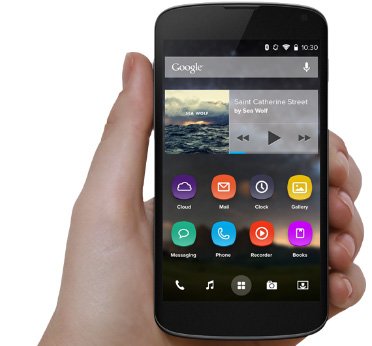
كيفية استرداد البيانات من هاتف Android تالف بنظام التشغيل
الجزء 1. ما هي مجموعة أدوات Fonedogالجزء 2. استرداد البيانات من هاتف Android تالف في نظام التشغيلالجزء 3. الاستنتاجات
اختصار مجموعة أدوات FoneDog - يمكن أن يساعدك استخراج بيانات Android المكسور في استعادة جميع بياناتك من جهاز Android التالف لنظام التشغيل. يمكن أن يمنحك هذا البرنامج بالتأكيد أعلى معدل استرداد من أي برنامج آخر تابع لجهة خارجية. FoneDog Toolkit - يمكن أن يساعدك استخراج بيانات Android المكسور في استعادة الصور ومقاطع الفيديو الرسائل النصية, جهات الاتصالوسجل المكالمات و WhatsApp. كما أنه متوافق مع أي جهاز Samsung Galaxy بما في ذلك Samsung Galaxy Note 8 الذي تم إصداره حديثًا.
وإذا كان جهاز Android الخاص بك لا يسمح لك بإدخال كلمة المرور الخاصة بك ، فإن FoneDog Toolkit - Broken Android Data Extraction هنا لمساعدتك. لكي تتمكن من استعادة البيانات من هاتف android معطوب في نظام التشغيل ، قم بتنزيل FoneDog Toolkit - Broken Android Data Extraction وتثبيته على جهاز الكمبيوتر الذي يعمل بنظام Windows.
افتح مجموعة أدوات FoneDog ثم قم بتوصيل جهاز Samsung الخاص بك. بمجرد تشغيل البرنامج ، حدد "كسر استخراج بيانات Android". انتظر حتى اكتشف FoneDog Toolkit جهاز Samsung الخاص بك بنجاح.

قم بتشغيل Fonedog - الخطوة 1
بمجرد اكتشاف البرنامج لجهازك المحمول بنجاح ، سيسألك بعد ذلك عما حدث لجهازك المحمول. ما عليك سوى اختيار الحالة الصحيحة لجهازك المحمول.

اختر حالة الجهاز - الخطوة 2
بعد اختيارك لحالة جهازك ، ستطلب منك مجموعة أدوات FoneDog أيضًا إدخال الطراز الصحيح لجهازك المحمول. سيؤدي القيام بذلك إلى السماح لمجموعة أدوات FoneDog بتنزيل الحزمة المناسبة لجهازك المحمول. ثم انقر فوق "أكد"للانتقال إلى الإجراء التالي. يمكنك الاختيار من قائمة طراز Android الموجودة في القائمة من التحديد على شاشتك.

اختر النموذج - الخطوة 3
بمجرد إدخال النموذج الصحيح لجهازك المحمول ، سيطلب منك FoneDog Toolkit - Broken Android Data Extraction إدخال وضع التنزيل. اتبع هذه الخطوات لتمكينه.
-إيقاف تشغيل الجهاز المحمول الخاص بك
-في نفس الوقت ، اضغط مع الاستمرار على مفتاح خفض الصوت (-) وزر الصفحة الرئيسية وزر الطاقة.
-ثم اضغط على مفتاح رفع الصوت (+).

حالة وضع التنزيل - الخطوة 4
بمجرد أن يكون جهازك المحمول في "وضع التنزيل" ، سيبدأ البرنامج بعد ذلك في تحليل جهازك المحمول وسيبدأ في تنزيل حزمة الاسترداد. انتظر حتى تكمل FoneDog Toolkit - كسر استخراج بيانات Android هذه العملية.

تنزيل حزمة الاسترداد - الخطوة 5
بمجرد الانتهاء من عملية المسح واستخراج جميع بياناتك من جهاز Android التالف لنظام التشغيل الخاص بك ، ستتمكن الآن من رؤية جميع بياناتك.
على الجانب الأيسر من شاشتك ، سترى قائمة بفئات الملفات التي يدعمها البرنامج. ستتمكن من معرفة مكان جهات الاتصال والرسائل ومرفقات الرسائل وسجلات المكالمات و WhatsApp والمعرض ومكتبة الصور ومقاطع الفيديو والتسجيلات الصوتية والمستندات.
اختر أنواع الملفات التي ترغب في استردادها من جهازك المكسور. بعد النقر فوق نوع ملف واحد ، سترى بعد ذلك جميع العناصر التي يحتوي عليها وسيكون لديك خيار تخفيض السعر لكل ما ترغب في استعادته.
بعد الانتهاء من اختيار العناصر التي تريدها ، انقر فوق "استعادة' زر. سيتم بعد ذلك حفظ جميع العناصر أو البيانات التي حددتها تلقائيًا في مجلد معين بواسطة FoneDog.
سيساعدك حفظ هذه البيانات على جهاز الكمبيوتر الخاص بك من هاتف Android التالف في نظام التشغيل على نقلها إلى جهاز Android الجديد.

معاينة واستعادة البيانات من هاتف Android التالف لنظام التشغيل - الخطوة 6
تعد مجموعة أدوات FoneDog - استخراج بيانات Android المكسورة حقًا أفضل طريقة لاستعادة البيانات من جهاز Android التالف في نظام التشغيل. يعد FoneDog آمنًا جدًا للاستخدام لأنه لن يقوم بالكتابة فوق أي بيانات أخرى مخزنة على جهازك المحمول.
يمكن أن يمنحك أيضًا أعلى نسبة عندما يتعلق الأمر باسترداد بياناتك حتى لو كان جهازك معطلاً. بمجرد تنزيل البرنامج ، ستحصل تلقائيًا على تجربته مجانًا لمدة 30 يومًا. هذا إذا كانت هذه هي المرة الأولى التي تقوم فيها بتنزيل البرنامج.
اعتبارًا من الوقت الحالي ، فإن FoneDog Toolkit - Broken Android Data Extraction متوافق تمامًا تمامًا مع أي أجهزة محمولة من Samsung Galaxy والتي تتضمن أيضًا Samsung Note 8. كما أنه سهل الاستخدام للغاية لأن الإرشادات والخيارات المحددة كثيرة جدًا محدد.
مع هذا ، لن يشعر الأشخاص الذين يستخدمون هذا البرنامج المذهل بالتوتر. نريد التأكد من أن استخدام FoneDog Toolkit - كسر استخراج بيانات Android ، سيشعر المستخدمون بالراحة من التوتر وسيكونون قادرين على توفير المزيد من الوقت والجهد.
اترك تعليقا
تعليق
مقالات ساخنة
/
مثير للانتباهممل
/
بسيطصعبة
:شكرا لك! إليك اختياراتك
Excellent
:تقييم 4.4 / 5 (مرتكز على 104 التقييمات)